Vergrößern Sie Bauteillisten, fixieren Sie Überschriften, und zeigen Sie Zeilen in unterschiedlichen Farben an, um problemlos mit großen Bauteillisten zu arbeiten.
Vergrößern von Bauteillisten
Sie können eine Bauteilliste vergrößern, um kleine Schriftarten in einer großen Bauteillisten-Ansicht besser lesen zu können. Halten Sie die STRG-Taste gedrückt, und verwenden Sie das Mausrad, um die Ansicht zu vergrößern und zu verkleinern.
Sie können auch die STRG-Taste gedrückt halten und + / – verwenden, um eine Bauteilliste zu vergrößern und zu verkleinern. Beim Vergrößern und Verkleinern wird der Zoom-Prozentsatz in der rechten unteren Ecke des Zeichenbereichs angezeigt.
Halten Sie die STRG-Taste gedrückt und drücken Sie auf 0, um die Zoom-Einstellung zurückzusetzen (auf 100 %).
Fixieren/Freigeben von Überschriften
Bei der Arbeit mit großen Bauteillisten können Sie die Hauptüberschrift und die Titelzeilen fixieren, sodass sie immer in der aktuellen Bauteillisten-Ansicht angezeigt werden. Auf diese Weise können Sie die Überschrift und den Titel auch dann sehen, wenn Sie einen Bildlauf zu den unteren Bauteillistenzeilen durchführen. Um die Überschriften zu fixieren, klicken Sie auf die Schaltfläche Überschrift fixieren in der Multifunktionsleiste. Sie können auch mit der rechten Maustaste in einer Bauteilliste klicken und Überschrift fixieren auswählen. Klicken Sie ein zweites Mal auf die Schaltfläche, um diese wieder freizugeben. Diese Einstellung gilt nur für die aktuelle Revit-Sitzung.
Zeilenhervorhebung
Sie können für die Zeilen abwechselnd Kontrastfarben festlegen, sodass die Zeilen in großen Bauteillisten übersichtlicher sind. Sie können auch die Zeilenhervorhebung auf eine Vorlage einer Bauteillisten-Ansicht oder einen Plan anwenden. Folgen Sie den Anweisungen unter Anzeigen von Zeilen mit Kontrastfarben in einer Bauteilliste.